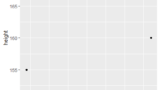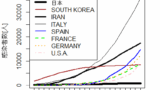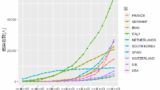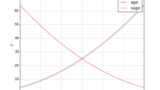※ これまでのまとめ
および
追加
グラフの種類
・ 折れ線グラフ
・ 棒グラフ
・ 円グラフ
・
・
・
当ページは折れ線グラフ。
データファイルの形式
・ .csv
カンマ区切りファイル
・ .xls、.xlsx
・ .xml
・ .json
・
・
・
点や線の描画より軸・ラベル、凡例(はんれい)の描画のほうが面倒。
Excelなど
グラフの描画はMicrosoft Excelで挿入 - グラフが一番簡単。
LibreOffice CalcもExcelとほぼ同じ。
一例としてクマ(熊)による被害のデータ。環境省HPから値入力 ⇒ データファイル kumahigai2025-ex.csv。
※ こちらに保存。詳細データは大元へ

データ範囲の指定。
上図の青色部分は$B$2:$D$19だが、
折れ線で描画するデータは$C$2:$D$19の範囲。
$C$2:$C$19と$D$2:$D$19
$B$2:$B$19は項目軸(X軸)ラベルに使用。
[データ]系列で指定。
=’kumahigai2025-ex’!$B$2:$B$19
LibreOffice Calcの場合、「範囲」に
$’kumahigai2025-ex’.$B$2:$B$19
タイトルとラベル入力。LibreOffice Calcの場合、グラフ要素。
X軸のラベル:年度
Y軸のラベル:被害人数[人]
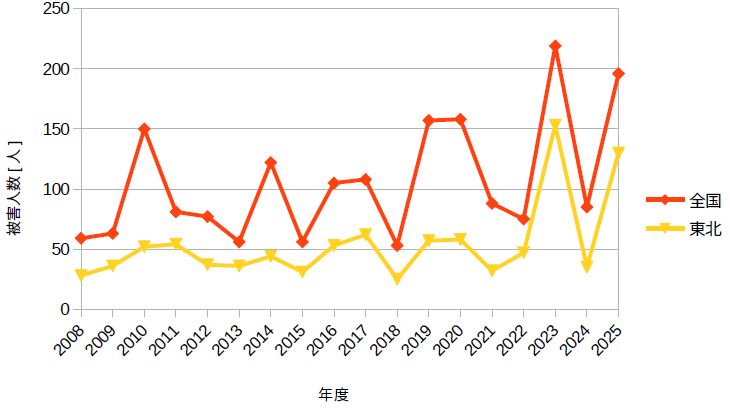
あとは線を変えたり、点を変えたり、データラベルを表示したり……。
R言語
R言語の導入については、以前簡潔にまとめた。
plot
- 用意したデータファイル kumahigai2025.csvを
read.csv()で読み込む。
※ データファイルは上のkumahigai2025-ex.csvとほぼ同じ。列の並び替え、列名、文字コードが違う
data <- read.csv("kumahigai2025.csv",header=T) 1行目が列名の場合、header=Tをつける。つけないと1行目もデータ扱いになって不具合が生じる。
- plot()で描画。
plot(data[,2],data[,3],type="l",lwd=2,col="orange",ylim=c(0,250),xlab="年度",ylab="被害人数[人]") 2列目(nendo2)と3列目(higai)の折れ線。
R言語は2が2列目。他の言語だと0から始まるので3列目。
type="l"をつけないと点プロット。線で結ばれない。
lwdは線の太さ。
colで色を指定。
ylim=c(0,250)はY軸の範囲。指定しないと範囲が自動設定され、Y=0~50が描画されない。
xlab、ylabでX軸、Y軸のラベルを付け替え。
nendo2を年度、higaiを被害人数[人]
-
points()で、データを重ね合わせ。
points(data[,2],data[,5],type="l",lwd=2,col="blue")5列目(tohoku)の折れ線(青色)追加。
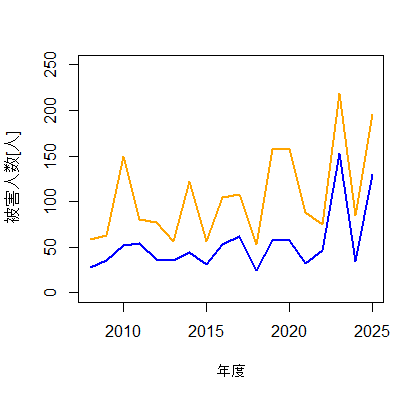
あとは凡例や細かな点いろいろ……。
下は以前書いたページ。日付表示に苦戦した。
ggplot2
ggplot2パッケージを使う場合、
ggplot2パッケージをインストール。
- ggplot2パッケージを有効化
library(ggplot2)- 用意したデータファイル kumahigai2025-2.csvを
read.csv()で読み込む。
データの加工が必要。1列に並べる。
以下加工後のイメージ。
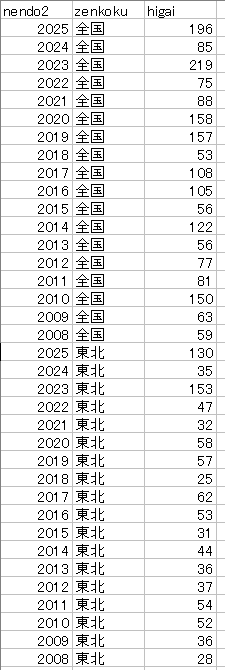
data <- read.csv("kumahigai2025-2.csv",header=T)- 折れ線グラフ + 点々で描画。kumaのところは任意。
colour=zenkokuで色分け。
kuma <- ggplot(data,aes(nendo2,higai,colour=zenkoku))
kuma <- kuma + geom_line(size=1) + geom_point()
kuma <- kuma + labs(x="年度", y="被害人数[人]", colour="地域")
kuma <- kuma + scale_x_continuous(breaks = seq(2008,2025,by=2))
kuma scale_x_continuousの行は、2008年度から2025年度まで2年ごとの目盛。
最後にkumaで描画。
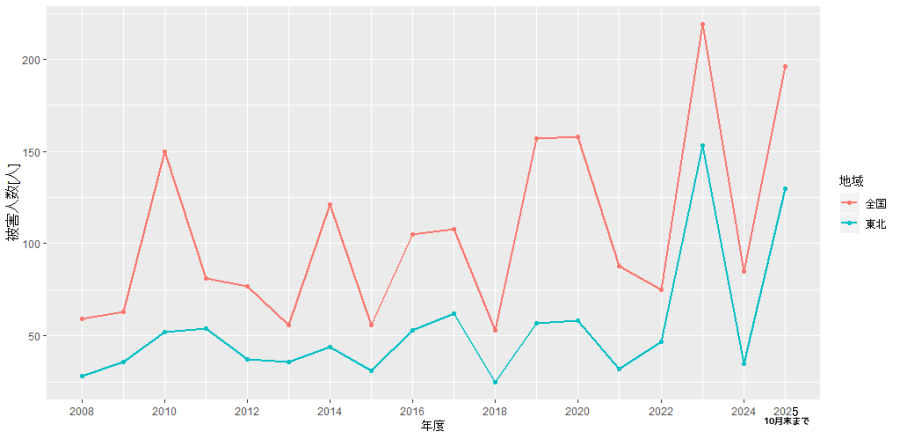
下は以前書いたページ。
Python
Pythonの場合